Kiedy dochodzi do poważnych awarii sieci, ludzie tweetują o tym na Twitterze. Ale jeśli Twitter nie działa i jest niedostępny, nie możesz tweetować.
Czasami to nie wina Twittera. Oto, jak rozwiązać problem z Twitterem, aby dowiedzieć się, czy problem dotyczy Twittera, połączenia internetowego, urządzenia, przeglądarki, aplikacji czy konta na Twitterze.
-
Sprawdź status na Twitterze. Sprawdź stronę statusu Twittera, aby zobaczyć, czy coś się stało z platformą mediów społecznościowych. Jeśli ostatnio zobaczysz komunikat, taki jak „zakłócenia usługi”, oznacza to wyraźnie problem z samym Twitterem.
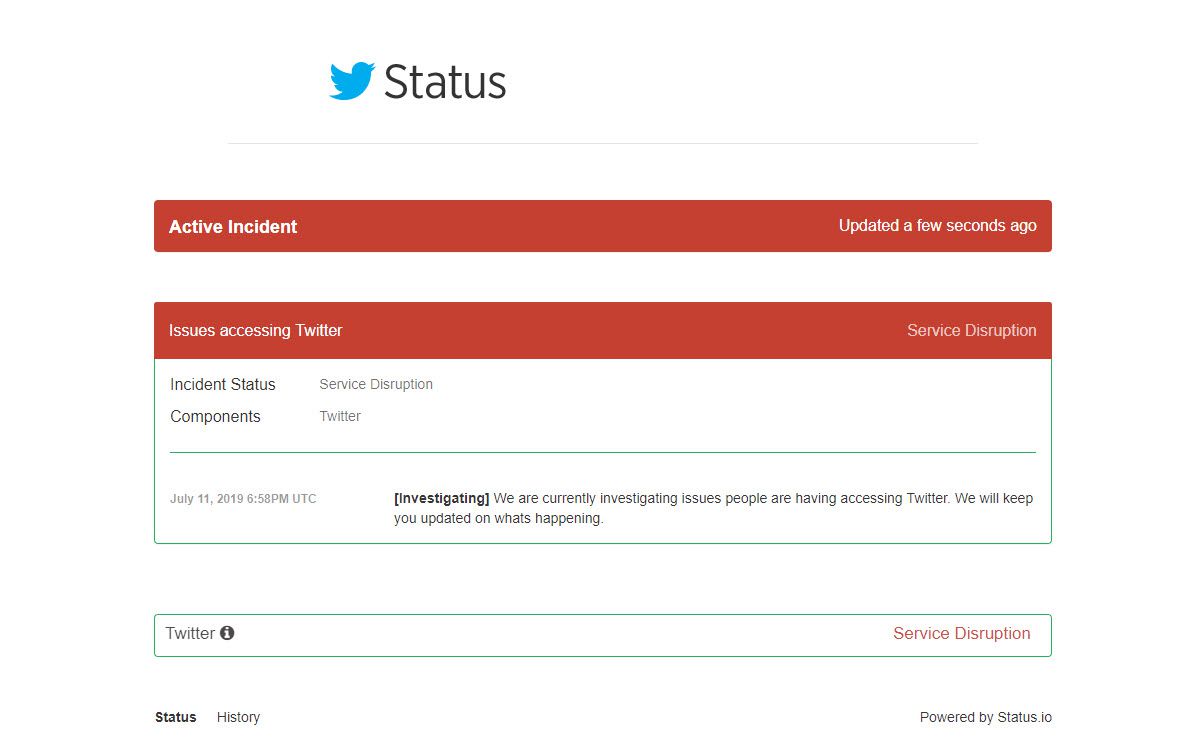
Komunikat „Cały system działa” może oznaczać, że problem leży gdzie indziej lub Twitter jeszcze nie rozpoznał problemu.
-
Spróbuj uzyskać dostęp do Twittera w inny sposób. Zwykle większość ludzi uzyskuje dostęp do Twittera z aplikacji lub przeglądarki internetowej. Jeśli jedna z tych metod nie działa, wypróbuj inną.
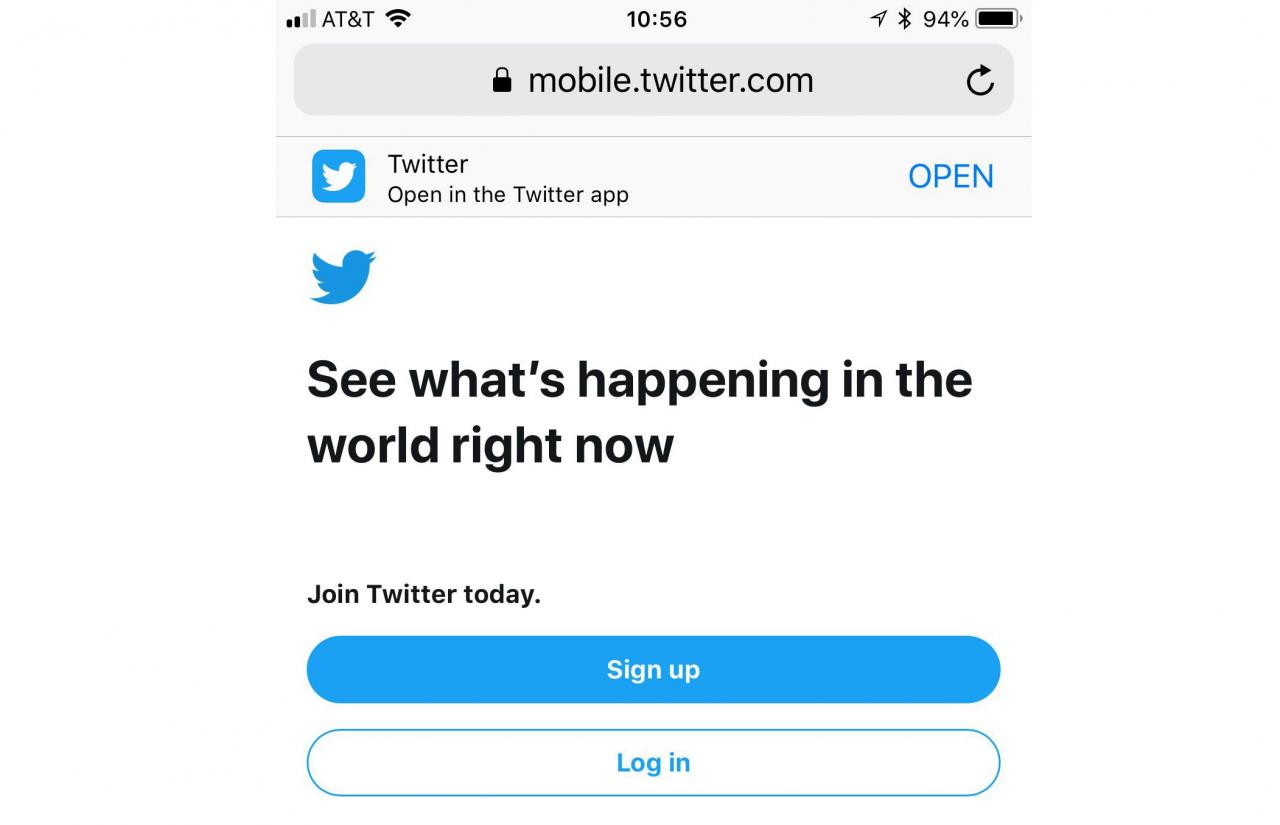
- Uzyskaj dostęp do Twittera z przeglądarki: Przejdź do https://www.twitter.com. Na urządzeniach z systemem Windows i macOS powinno to pokazać pełną witrynę Twittera. Na urządzeniach z Androidem, iPhone'ach i iPadach prawdopodobnie nastąpi automatyczne przekierowanie do mobilnej wersji witryny.
- Uzyskaj dostęp do mobilnej wersji Twittera: Jeśli nadal nie możesz uzyskać dostępu do Twittera, spróbuj otworzyć mobilną wersję Twittera pod adresem https://mobile.twitter.com. Ta wersja jest również nazywana Twitter Lite, ponieważ zużywa mniej danych i obsługuje dostęp do Twittera, gdy masz wolne lub przerywane połączenie sieciowe.
- Oficjalna aplikacja na Twitterze: Zainstaluj i zaloguj się do oficjalnej aplikacji Twitter na swoje urządzenie. Twitter oferuje aplikacje na systemy Android, iPhone i iPad oraz Windows 10. Oficjalna aplikacja Twitter zapewnia dostęp do Twittera bez niektórych ograniczeń, które czasami można znaleźć w aplikacjach Twittera innych firm.
Możesz także otrzymywać i wysyłać Tweety za pośrednictwem wiadomości SMS z telefonu komórkowego. Aby to zrobić, musisz najpierw sprawdzić skrócony kod swojego operatora, a następnie wysłać go SMS-em START do skrótu. Na przykład w Stanach Zjednoczonych jest to 40404. Możesz wysłać SMS-a START pod numer 40404. Aby uzyskać więcej informacji, zobacz Informacje o poleceniach SMS na Twitterze w Centrum pomocy Twittera.
-
Uruchom ponownie urządzenie
Jeśli nadal nie możesz uzyskać dostępu do Twittera, możesz wyłączyć urządzenie, a następnie włączyć je ponownie. Ponowne uruchomienie czasami rozwiązuje problemy z połączeniem i aplikacjami.
-
Sprawdź filtrowanie
Kilka typów narzędzi blokuje dostęp do serwisów społecznościowych i jest kilka rzeczy, które możesz sprawdzić, aby sprawdzić, czy problem z Twitterem nie działa.
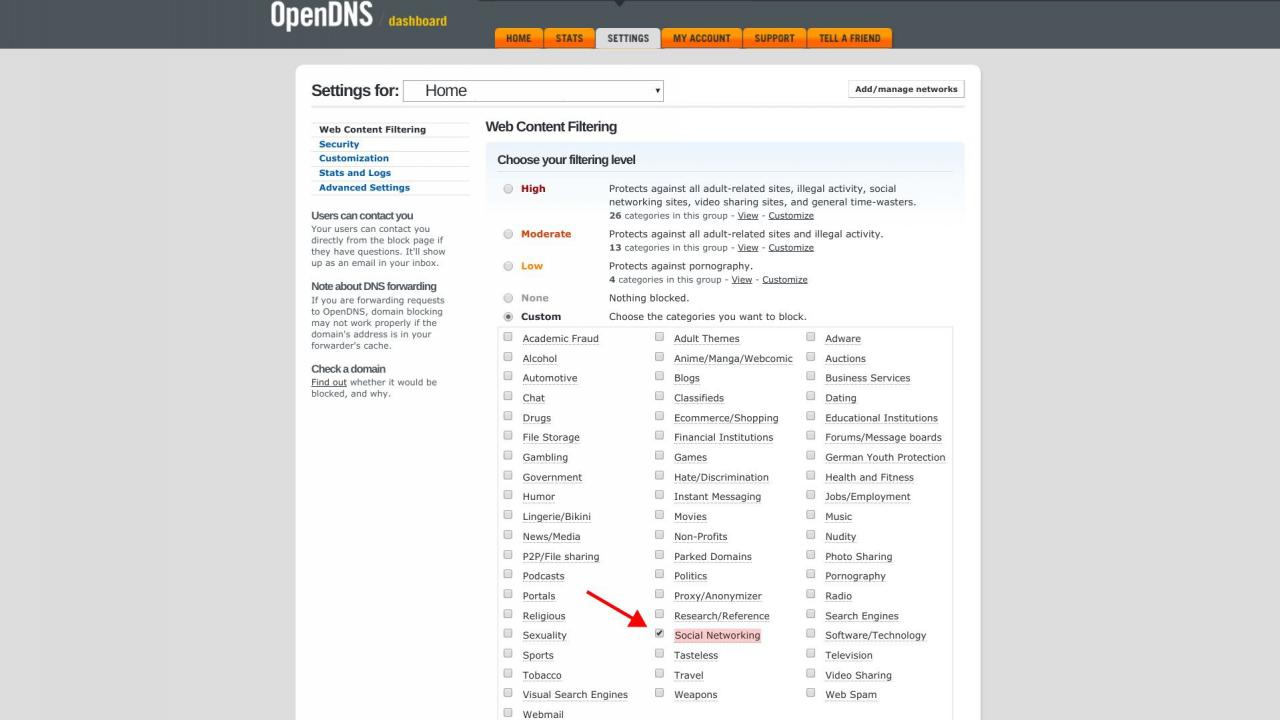
Twoje połączenie z serwisami społecznościowymi może być blokowane przez ustawienia sieci lub routera. Na przykład usługę OpenDNS można skonfigurować tak, aby blokowała dostęp do witryn sieci społecznościowych.
- Wypróbuj inną witrynę społecznościową, taką jak Facebook lub Instagram: Jeśli możesz uzyskać dostęp do większości witryn internetowych, ale nie do serwisów społecznościowych, z przeglądarki, problem może nie dotyczyć Facebooka lub Twittera, ale pewnego rodzaju ograniczenie uniemożliwiające dostęp do serwisów społecznościowych.
- Ustawienia blokowania treści: Jeśli używasz w przeglądarce blokera treści, takiego jak AdBlock Plus, Disconnect lub Ghostery, przejrzyj i zmień ustawienia, aby umożliwić dostęp do Twitter.com.
- Ustawienia zapory i Wi-Fi: Witryny mediów społecznościowych mogą być blokowane przez konfigurację urządzeń sieciowych, takich jak punkt dostępu Wi-Fi lub zapora. Zaloguj się do punktu dostępu Wi-Fi, routera lub zapory sieciowej, aby przejrzeć ustawienia filtrowania. Różne routery mają różne opcje kontroli, ale powinieneś poszukać opcji filtrowania lub ustawień kontroli rodzicielskiej dla swojego urządzenia.
-
Sprawdź połączenia sieciowe
Sprawdź, czy masz połączenie z siecią, otwierając przeglądarkę w innej dużej witrynie, takiej jak Google. Jeśli nie możesz również połączyć się z innymi witrynami, problem może dotyczyć Twojej sieci domowej.
- Stan Wi-Fi: Sprawdź stan punktu dostępu Wi-Fi, routera lub modemu. Większość takich urządzeń sieciowych ma kontrolki wskazujące, że urządzenie jest włączone i podłączone. Czerwone światło lub brak światła może wskazywać na problem.
- Zresetuj: Podobnie jak w przypadku wielu urządzeń, może pomóc ponowne uruchomienie. Wyłącz urządzenia. Jeśli nie możesz znaleźć wyłącznika zasilania, odłącz kabel zasilający, a następnie włącz urządzenia z powrotem lub podłącz ponownie zasilanie. Poczekaj kilka minut, aż urządzenia ponownie połączą się z dostawcą Internetu, a następnie spróbuj połączyć się z Twitterem.
- Wypróbuj inną sieć: Możesz przełączyć się do innej sieci, a następnie spróbować połączyć się z Twitterem. Na przykład na telefonie z Androidem lub iPhonie możesz wyłączyć Wi-Fi na swoim urządzeniu, a następnie spróbować połączyć się z Twitterem. Lub, jeśli masz już wyłączone Wi-Fi, włącz Wi-Fi, połącz się z pobliskim punktem dostępu, a następnie spróbuj uzyskać dostęp do Twittera.
-
Zmień ustawienia serwera DNS
Jeśli większość Twojego dostępu do internetu i połączeń działa, ale nie Twitter, możesz zmienić ustawienia DNS urządzenia. Czasami niepełne, niedokładne lub zablokowane ustawienia DNS uniemożliwiają dostęp do określonych witryn.
W większości przypadków Twój dostawca usług internetowych domyślnie obsługuje DNS, ale często możesz skonfigurować urządzenie lub router do korzystania z alternatywnego dostawcy DNS. Na przykład Cloudflare, Google, OpenDNS i Quad9 oferują bezpłatne usługi DNS.
-
Problemy z kontem?
Jeśli możesz połączyć się z Twitterem, ale nie możesz się zalogować, nadal masz kilka możliwości.
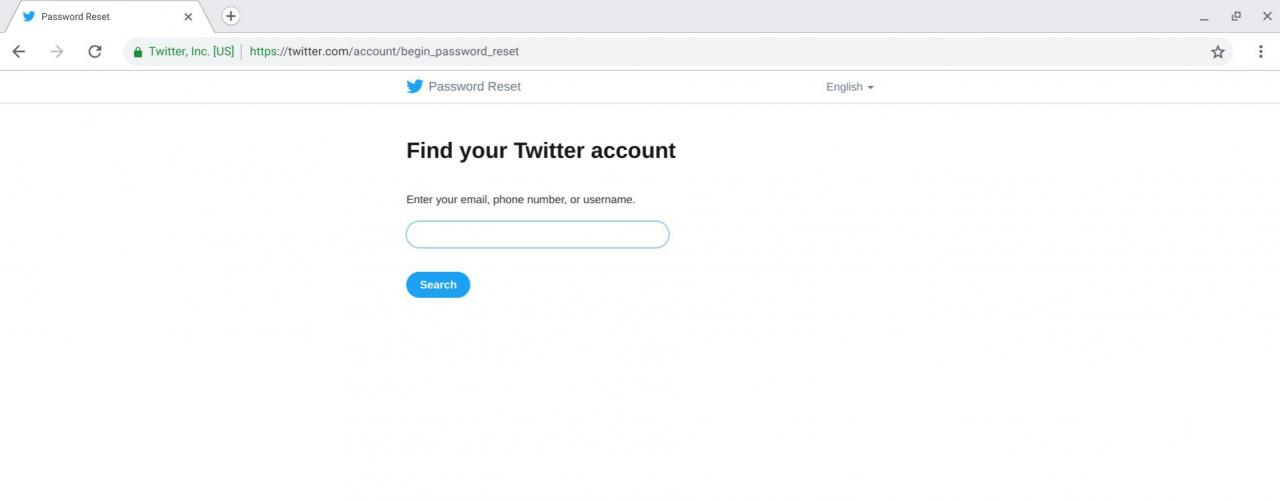
W razie potrzeby możesz zresetować hasło do konta na Twitterze.
- Zresetuj swoje hasło: Aby to zrobić, przejdź do strony logowania na Twitterze w przeglądarce lub w aplikacji mobilnej Twitter na Androida lub iOS i wybierz Zapomniałeś hasła. Aby zakończyć proces resetowania hasła, możesz potrzebować dostępu do konta e-mail powiązanego z Twoim kontem na Twitterze. Aby uzyskać dodatkową pomoc dotyczącą resetowania hasła, zobacz stronę Centrum pomocy dotyczącą resetowania utraconego lub zapomnianego hasła na Twitterze.
- Zablokowane konto: Jeśli Ty lub ktoś inny próbowałeś się zalogować kilka razy bezskutecznie, Twitter może zablokować Twoje konto. Gdy to nastąpi, musisz zaczekać około godziny, zanim spróbujesz się ponownie zalogować. Podczas blokady Twitter nie pozwoli ci się zalogować, nawet jeśli wprowadzisz prawidłowe hasło.
- Konto zawieszone: Twitter może zawiesić konta z powodu obraźliwych tweetów, spamerskich zachowań lub potencjalnego problemu z bezpieczeństwem. W niektórych przypadkach Twitter może umożliwić cofnięcie zawieszenia konta. Jeśli Twitter na to zezwala, po zalogowaniu się zobaczysz szczegółowe instrukcje i / lub prośbę o dodatkowe informacje. W przeciwnym razie może być konieczna próba odblokowania konta lub złożenie odwołania od zawieszenia na Twitterze.
